când avem nevoie pentru a căuta ceva folosind comenzi shell, atunci avem nevoie pentru a defini un model de căutare. Caracterele Wildcard sunt utilizate pentru a defini modelul pentru căutarea sau potrivirea textului pe datele șirurilor din shell-ul bash. O altă utilizare obișnuită a caracterelor wildcard este crearea de expresii regulate. Modul în care puteți utiliza diferite tipuri de caractere wildcard pentru căutarea fișierelor este prezentat în acest tutorial.
cele trei caractere principale wildcard sunt,
- stea sau asterisc (*)
- semn de întrebare (?)
- paranteze pătrate ()
asterisc ( * ) este folosit pentru a căuta anumite caractere pentru zero sau de mai multe ori. Semn de întrebare (?) este folosit pentru a căuta un număr fix de caractere în cazul în care fiecare semn de întrebare (?) indică fiecare caracter. Parantezele pătrate sunt utilizate pentru a se potrivi cu caracterele unui interval definit sau a unui grup de caractere. Utilizările acestor caractere sunt prezentate în următoarea parte a acestui tutorial.
- utilizarea asteriscului (*)
- Example-1: Căutarea unui fișier specific cu numele fișierului și ‘*’
- exemplu-2: căutarea fișier cu extensie Special și ‘* ‘
- exemplu-3: eliminarea fișierului prin potrivire parțială și ‘* ‘
- utilizarea semnului de întrebare (?)
- Example-1: Căutarea fișierului cu numele fișierului și’?’
- exemplu -2: căutarea fișierului cu extensie și’?’
- utilizarea parantezelor pătrate ()
- exemplu -1: Caută fișiere de orice extensie cu două valori intervale
utilizarea asteriscului (*)
asteriscul (*) poate fi utilizat în diferite moduri cu comenzi shell pentru căutarea fișierelor. Utilizarea diferită a asterisk ( * ) sunt prezentate în următoarele exemple.
Example-1: Căutarea unui fișier specific cu numele fișierului și ‘*’
‘comanda ls este utilizată pentru a afla lista de fișiere și foldere din directorul curent. comanda’ ls s* ‘va căuta în toate fișierele al căror nume începe cu ‘S’
$ ls s*


exemplu-2: căutarea fișier cu extensie Special și ‘* ‘
puteți căuta orice fișier utilizând asterisk (*) și extensia de fișier. Dacă doriți să căutați toate fișierele cu’.extensia sh din directorul curent apoi executați următoarea comandă de la terminal. Aici, numele fișierului poate fi orice caracter(E) și orice număr de caractere.
de asemenea, puteți căuta fișiere cu diferite extensii utilizând aterisk (*). Următoarea comandă va căuta orice fișiere cu extensie’.bash ‘sau’.PNG’
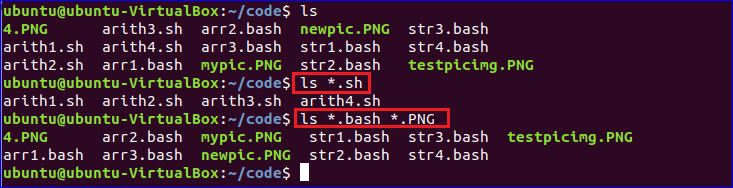
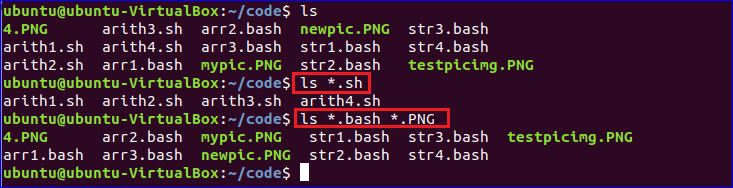
exemplu-3: eliminarea fișierului prin potrivire parțială și ‘* ‘
puteți utiliza asterisk (*) pentru potrivirea parțială a oricărui nume de fișier. Următoarea comandă va elimina fișierul care conține cuvântul ‘ img ‘ în orice parte a numelui fișierului.
$ rm * img *
$ ls
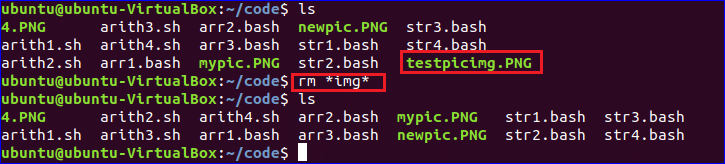
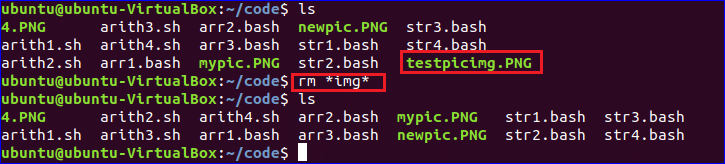
utilizarea semnului de întrebare (?)
când știți numărul exact de caractere pe care doriți să le căutați, atunci semnul întrebării (?) wildcard poate fi folosit. Următoarele exemple arată utilizarea diferită a semn de întrebare (?) wildcard.
Example-1: Căutarea fișierului cu numele fișierului și’?’
să presupunem că extensia de fișier, numărul total de caractere ale unui fișier și unele caractere ale fișierului sunt cunoscute, atunci puteți utiliza acest wildcard pentru a căuta fișierul. Comanda va căuta fișierul care are extensia’.PNG’, cuvântul ‘ pic ‘ este la sfârșitul numelui fișierului și numele fișierului este de șase caractere.
$ ls ???pic.PNG


exemplu -2: căutarea fișierului cu extensie și’?’
să presupunem că, știți numele fișierului și numărul total de caractere ale extensiei de fișier, atunci puteți utiliza semnul întrebării (?) wildcard pentru a căuta fișierul. Următoarea comandă va căuta fișierul cu numele fișierului ‘mypic’ și extensia are trei caractere.
$ ls mypic.???


utilizarea parantezelor pătrate ()
interval diferit de caractere sau grup de caractere poate fi utilizat în paranteze pătrate () pentru căutarea fișierelor în funcție de interval.
exemplu -1: Caută fișiere de orice extensie cu două valori intervale
următoarea comandă va căuta orice fișier al cărui nume conține orice caracter în ‘p-z’ și orice cifră în ‘0-9’ și extensia de fișier poate fi orice caractere.
$ ls *.*


utilizarea de bază a caracterelor wildcard este prezentată în acest tutorial. De asemenea, puteți utiliza caractere wildcard pentru a crea orice model de expresie regulată pentru a efectua lucrări de validare.